Вам потрібно видалити один із пристроїв або програм Kindle, щоб звільнити електронні книги? Ось як ви можете видалити один із зареєстрованих додатків Kindle.
Kindle для ПК - чудовий додаток, який збільшив обсяг магазину Kindle до ПК, дозволяючи перетворити ваш нетбук, ноутбук або робочий стіл у надвеликий Kindle. Більшість книг Kindle дозволяють зберігати їх одночасно на 5 пристроях, тому ви можете читати книги на пристрої Kindle, комп’ютерах та мобільному пристрої. Однак якщо ви активували забагато пристроїв або вам просто потрібно перейти на новий або оновлений ПК, можливо, ви захочете деактивувати Kindle, щоб ви могли звільнити свої книги для більшої кількості пристроїв або повернути їх на той самий ПК після оновлення це. Ви можете деактивувати Kindle для ПК безпосередньо з програми, або, якщо ви забули його деактивувати, ви завжди можете деактивувати будь-який свій пристрій із веб-інтерфейсу. Ось як це зробити.
Вимкніть Kindle для ПК
Якщо ви плануєте перевстановити Windows, оновити комп’ютер або перейти на новий, найкращий спосіб - спланувати заздалегідь і деактивувати Kindle для ПК, перш ніж це робити. Для цього відкрийте програму Kindle, клацніть Інструменти та виберіть Варіанти .

Виберіть Реєстрація ліворуч, а потім клацніть Зняти з реєстрації кнопку.
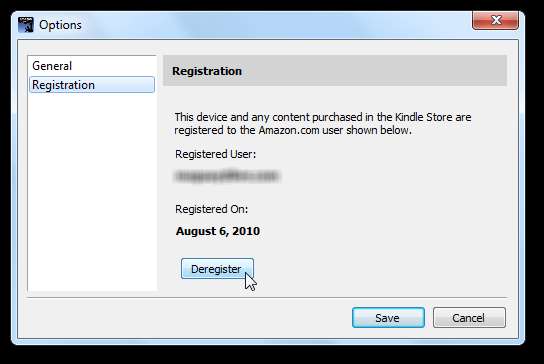
Kindle підтвердить, що ви бажаєте скасувати реєстрацію комп’ютера. Зауважте, що завантажені вами електронні книги потрібно буде повторно завантажити, коли ви знову активуєте Kindle, тож перевірте Видаліть весь ліцензійний вміст із цього пристрою , а потім клацніть Зняти з реєстрації .
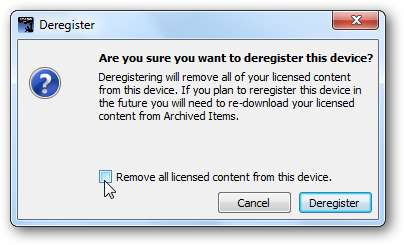
Тепер ви можете встановити Kindle для ПК на інший комп’ютер, не турбуючись про використання іншого слота для пристрою для Kindle.
Вимкніть Kindle для ПК Інтернет
Крім того, ви завжди можете видалити активовані пристрої зі свого онлайн-рахунку Kindle. Таким чином ви можете видалити комп’ютер, якщо забули його деактивувати, або його було втрачено чи викрадено, і ви хочете повернути свої книги. Увійдіть до свого облікового запису Amazon на Керуйте своїм Kindle сторінка ( посилання нижче ).
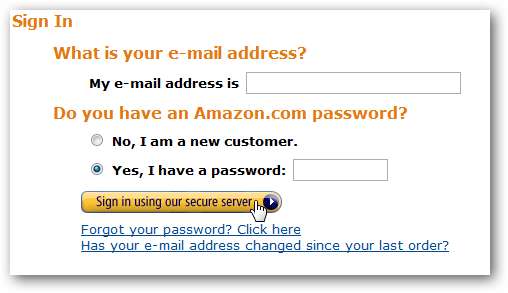
Прокрутіть вниз до Ваш комп’ютер та інші мобільні пристрої . Тут ви побачите всі комп’ютери та мобільні пристрої, які ви зареєстрували у своєму обліковому записі Kindle. Клацніть Зняти з реєстрації за допомогою пристрою Kindle, який ви хочете видалити. Якщо ви не впевнені, що це, спробуйте відкрити Kindle на комп’ютері, на якому все ще встановлено, і подивіться, як воно називається.
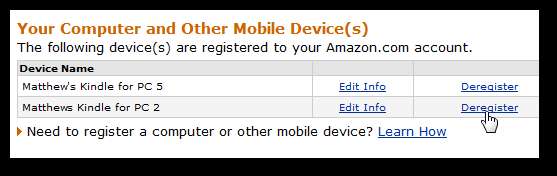
Вас попросять підтвердити, що ви хочете скасувати реєстрацію пристрою; натисніть Зняти з реєстрації продовжувати.
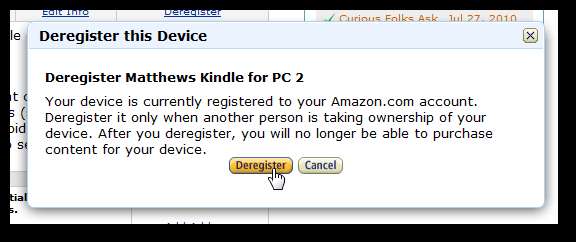
Тепер у вашому обліковому записі будуть лише потрібні пристрої.
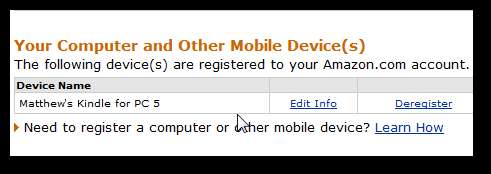
Якщо ви хочете полегшити запам’ятовування, який комп’ютер є на Kindle, натисніть Редагувати інформацію , щоб ввести унікальне ім'я для свого пристрою. Введіть все, що хочете, і натисніть Оновити інформацію .
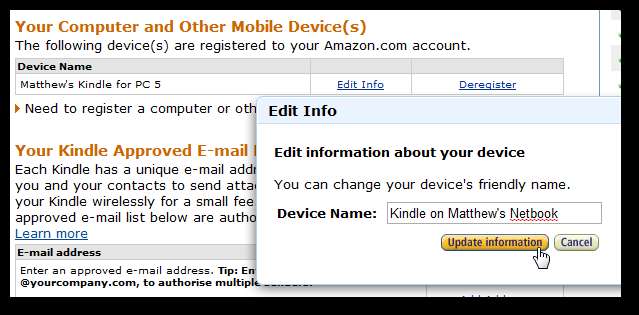
Якщо вам потрібно переінсталювати Kindle для ПК на новому або оновленому комп’ютері, перейдіть за посиланням нижче, щоб завантажити та налаштувати його як раніше.
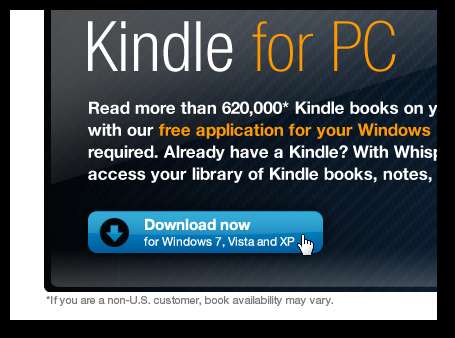
Після входу в систему на новому ПК сміливо повертайтесь до веб-інтерфейсу та перейменовуйте цей Kindle, щоб ви легко знали, що це таке, купуючи книги.
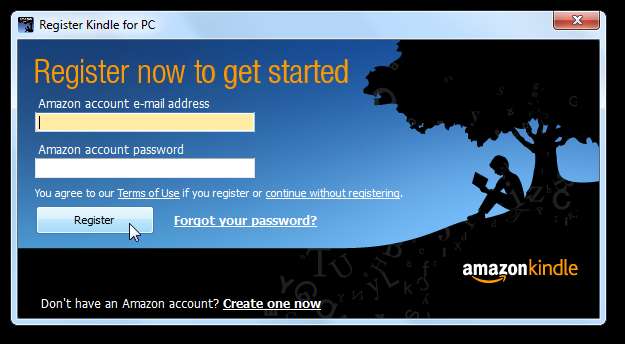
Висновок
Незалежно від того, переносите ви читання електронних книг на новий комп’ютер чи оновлюєтесь до Windows 7 і не хочете втратити свої книги, легко залишити їх доступними для використання. Kindle полегшує читання ваших книг практично на будь-якому пристрої, який у вас є, тому, якщо ви ще не перевірили наявні на ньому книги, спробуйте і перевірте, чи сподобалось вам.
Якщо ви хочете отримати більше інформації про Kindle для ПК, ось деякі інші наші статті про нього:
- Читайте книги Kindle на своєму комп’ютері за допомогою Kindle для ПК
- Читайте електронні книги Mobi на Kindle для ПК
- Попередній перегляд та придбання електронних книг за допомогою Kindle для ПК
Посилання







